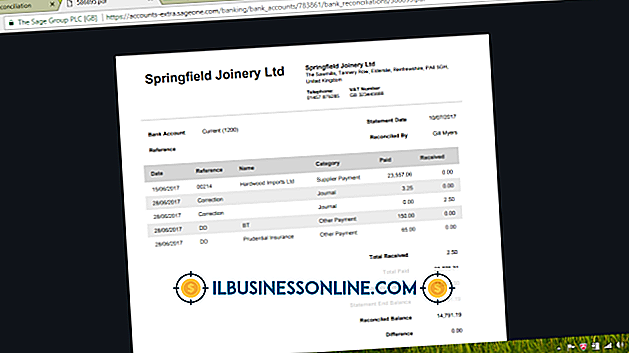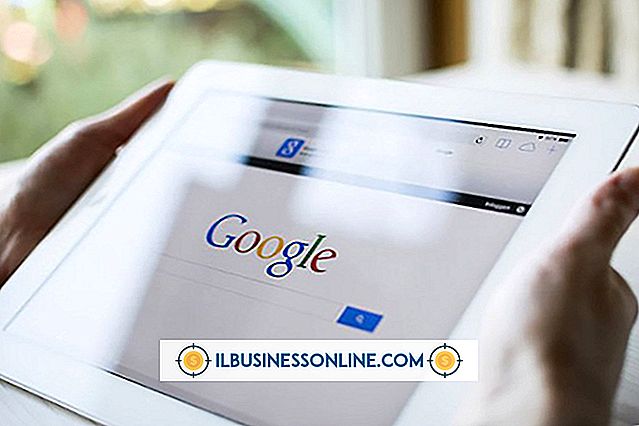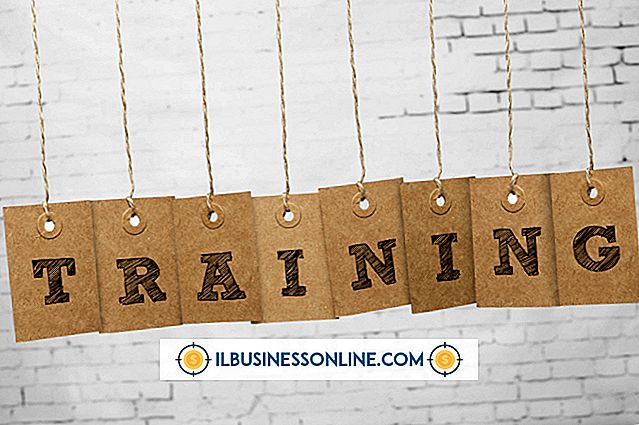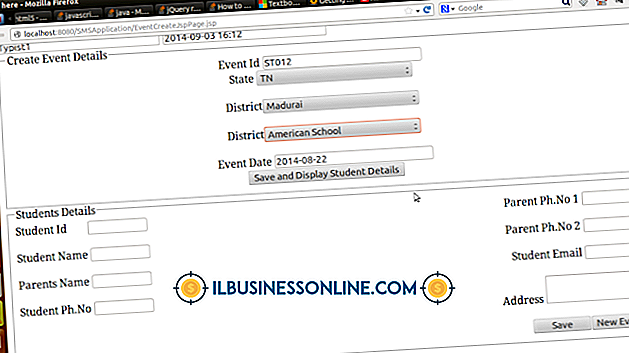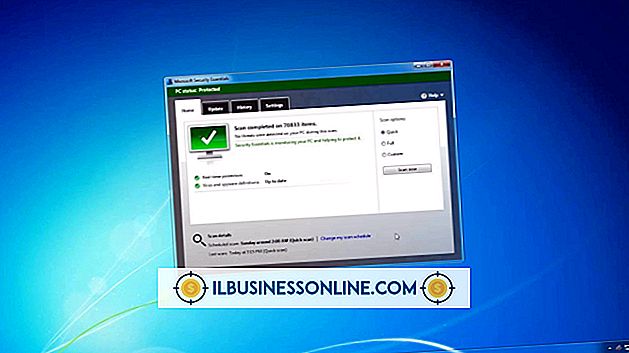Sådan uploades til en webmappe

Et websted kan være et vigtigt værktøj til at formidle information til dine potentielle kunder eller kunder. At drive en virksomhedswebsted indebærer derfor at uploade disse oplysninger til din server. Du kan bruge en række FTP-programmer til at uploade filer til en mappe på din webserver, med omtrent samme procedure for hver. Når du har lavet en FTP-forbindelse til dit websted, kan du derefter bladre til mappen, inden du uploader de data, du vil bruge på dit websted.
Brug af FileZilla
1.
Forbered forbindelsesoplysningerne til din FTP-konto. Din webhost skal give disse oplysninger. Indtast din vært, brugernavn og adgangskode i tekstfelterne øverst i FileZilla-vinduet. Klik på "Quickconnect" -knappen, og FileZilla vil forsøge at oprette forbindelse til din server ved hjælp af de angivne oplysninger.
2.
Gennemse den mappe, du har brug for. Når det er en forbindelse, vil FileZilla vise filerne og mapperne på din server i højre side af vinduet. Klik på mapper og pile, indtil du finder den mappe, du vil uploade filer til. Dine websites offentlige filer gemmes normalt i "public_html" eller "httpdocs", der begge kan indeholde yderligere mapper.
3.
Upload dine filer. I venstre side af FileZilla skal du se filerne og mapperne på din computer. Gennemse disse, indtil du finder de filer, du vil uploade. Højreklik på dine valgte filer og klik på "Upload" for at kopiere til din server mappe. Uploadprocessen kan tage et øjeblik, afhængigt af størrelsen på dine filer og din forbindelseshastighed.
Brug WinSCP
1.
Indtast FTP-detaljerne for din server, når du bliver bedt om det i WinSCP - disse omfatter værten, brugernavnet og adgangskoden. De fleste webhoste giver disse, når du starter en konto hos dem. Klik på knappen "Login", og WinSCP vil forsøge at gøre FTP-forbindelsen med de loginoplysninger, du har indtastet.
2.
Find den mappe, du vil placere filer i. Når WinSCP opretter forbindelse til din server, skal den vise indholdet af serverfilsystemet, herunder filerne og mapperne på den. Gennemse den mappe, du vil uploade til, som kan være inde i "httpdocs" eller "public_html" -mapperne.
3.
Kopier filer til din server mappe. Åbn Windows Stifinderprogrammet på din computer. Gennemse filerne og mapperne på din computer, indtil du finder de filer, du vil uploade. Klik og træk filerne fra vinduet Windows Stifinder til placeringen af din servermappe i WinSCP-vinduet. Dette vil uploade filerne til din server.
Brug af SmartFTP
1.
Vælg "File" fra SmartFTP-menuen, og klik derefter på "Ny fjernbrowser" for at starte forbindelsesprocessen. Indtast de oplysninger, din webhost er angivet til din FTP-konto, herunder værten for serveren, dit brugernavn og dit kodeord. Vælg "Normal FTP" i rullemenuen i pop op-vinduet og klik på "OK".
2.
Find upload placeringen. Gennemse de filer og mapper, du kan se i afsnittet Remote Browser i SmartFTP. Din mappe kan være indeholdt i en anden mappe med hovedmappen for et websted, der ofte hedder "httpdocs" eller alternativt "public_html." Åbn den mappe, du vil sætte dine filer i.
3.
Upload dine valgte filer. Gennemse filerne på din computer ved at åbne en lokal browser - vælg "File" og "New Local Browser." I den lokale browser finder du dine filer og klikker på hver enkelt og slår den på fjernbrowseren i den ønskede mappe. Dine filer skal uploades til serveren.
Tip
- Hold altid kopier af filer, du udskifter på serveren, hvis noget går galt med din kode.
Advarsel
- Din webhost kan pålægge en grænse for, hvor meget data du kan overføre via FTP.